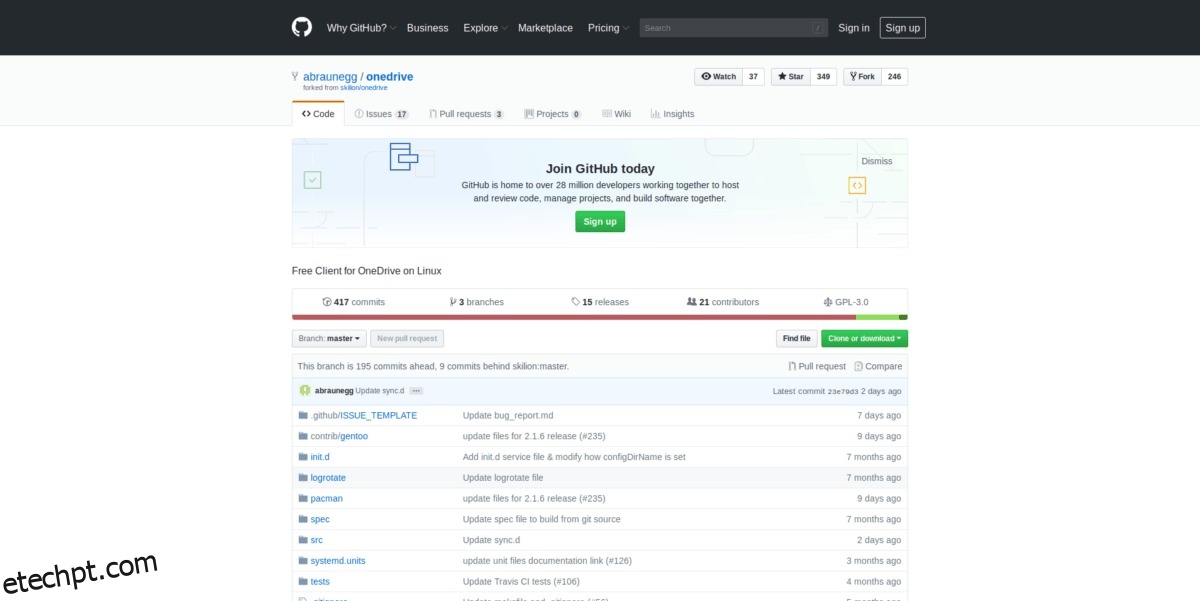Apesar das recentes contribuições da Microsoft para Linux e Open Source, provavelmente nunca haverá suporte de primeira classe para seus produtos de consumo como o OneDrive. Felizmente, os usuários do Linux são criativos e resolveram o problema criando aplicativos OneDrive de terceiros para Linux.
Nesta lista, abordaremos os quatro melhores aplicativos não oficiais do Microsoft OneDrive no Linux, como colocá-los em suas mãos e muito mais! Vamos começar!
últimas postagens
1. Cliente Gratuito OneDrive
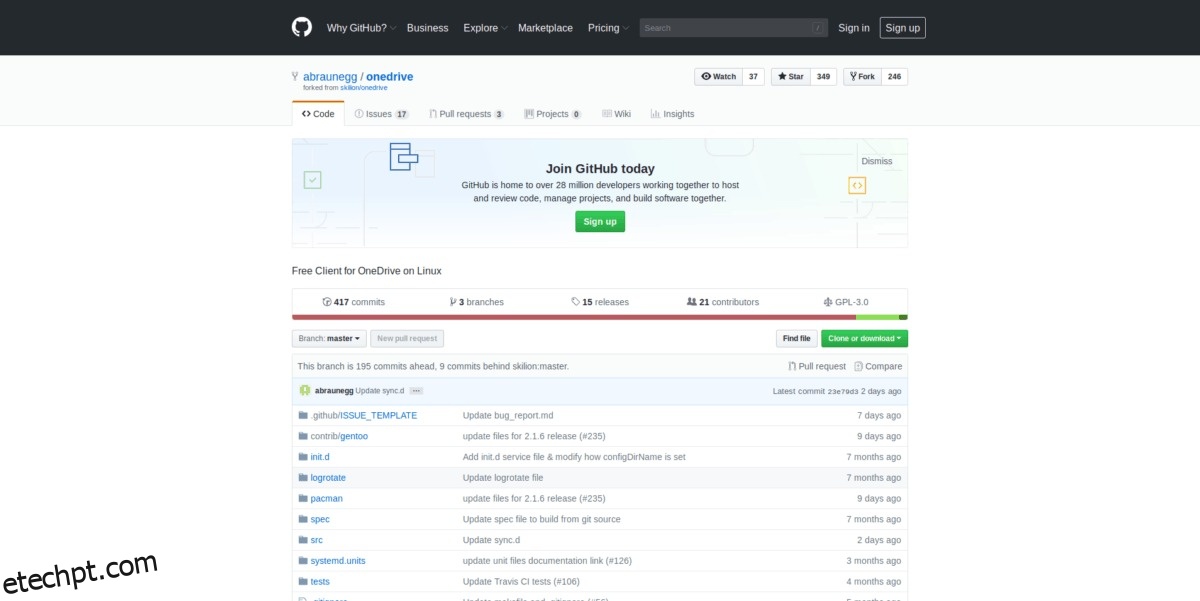
O OneDrive Free Client é uma excelente solução baseada em linha de comando para quem usa Linux e deseja manter seus arquivos sincronizados com o serviço de nuvem da Microsoft. Se você não se importa em usar apenas o terminal, esta é uma das melhores soluções para Linux.
Recursos notáveis
O Cliente Gratuito do OneDrive oferece suporte a pastas compartilhadas.
É possível retomar a sincronização se ela for interrompida.
O desenvolvedor descreve as instruções de instalação de dependência para cada distribuição Linux convencional, garantindo que ela seja executada em quase tudo.
O Cliente Gratuito do OneDrive funciona com contas pessoais e empresariais com facilidade.
O OneDrive Free Client tem monitoramento de arquivos “em tempo real” via Inotify.
Instalação – Cliente Gratuito do OneDrive
A partir de agora, o Cliente Gratuito do OneDrive não possui nenhum pacote de distribuição para download. Então, para usá-lo, devemos construí-lo a partir da fonte. Abra uma janela de terminal e siga as instruções passo a passo para fazê-lo funcionar.
Passo 1: Vá até o página do GitHub do clientevá para “Build Requirements” e encontre as instruções de dependência para seu sistema operacional Linux.
Passo 2: Após instalar as dependências, adicione o DMD Reference Compiler como fonte em seu perfil Bash.
source ~/dlang/dmd-2.083.0/activate
Passo 3: Clone o código do GitHub e instale o software no seu PC Linux.
git clone https://github.com/abraunegg/onedrive.git cd onedrive make sudo make install deactivate ~/dlang/dmd-2.083.0/activate
Usando o cliente gratuito do OneDrive
A configuração da sincronização com o OneDrive Free Client começa digitando o seguinte comando em um terminal:
onedrive --synchronize
Ao inserir o comando onedrive com o sinalizador “synchronize”, você notará uma saída de URL na janela do terminal. Clique nele e entre na sua conta MS.
Depois de entrar, você será levado para uma página em branco. Copie o URL da página, cole-o no terminal e pressione Enter no teclado para continuar.
Depois que você estiver conectado, o Cliente Gratuito do OneDrive baixará e configurará todos os seus arquivos do OneDrive em ~/OneDrive. Apenas sente-se e espere que termine.
Para sincronizar as alterações, coloque seus arquivos no diretório do OneDrive e execute:
onedrive --synchronize
Para mais informações sobre o aplicativo, execute: onedrive –help
2. Carregamento do Bash OneDrive
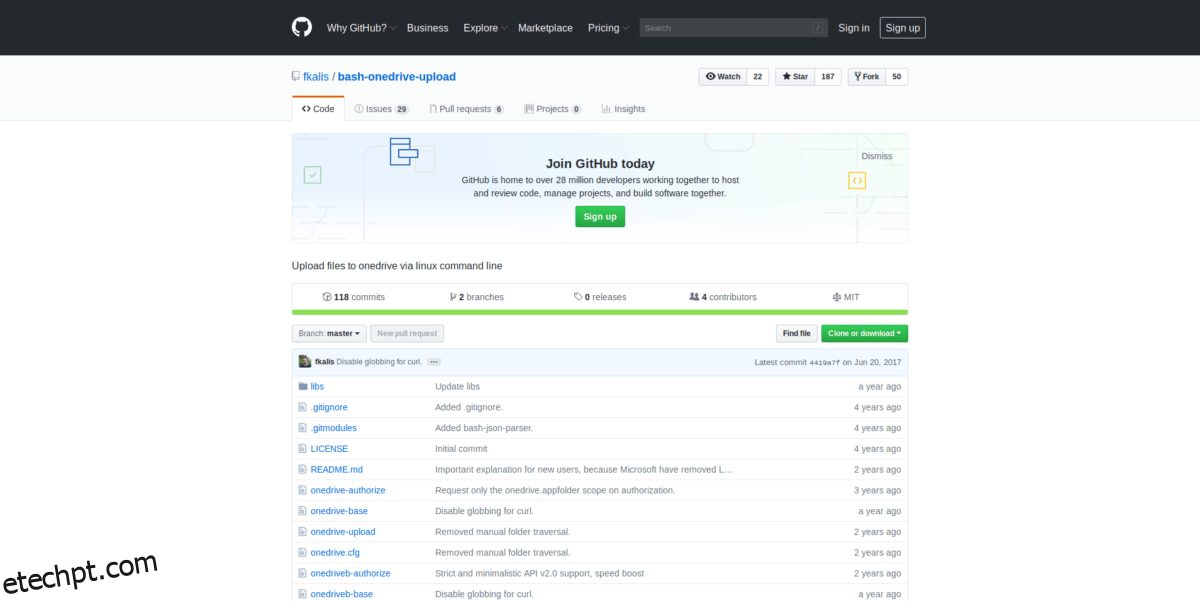
Bash OneDrive Upload é um utilitário simples que, uma vez instalado no Linux, pode carregar arquivos diretamente para o serviço Microsoft OneDrive.
Este cliente é perfeito se você estiver em seu PC Linux e não precisar manter os arquivos sincronizados com o Microsoft OneDrive, mas precisar carregar um ou dois arquivos.
Recursos notáveis
O Bash OneDrive Upload dá suporte ao upload para o OneDrive Personal e o OneDrive for Business.
Vários arquivos podem ser carregados de uma só vez, em vez de um de cada vez.
Suporta comandos curinga Bash.
O Bash OneDrive Upload permite que os usuários carreguem diretórios inteiros, bem como arquivos individuais.
Instalação – Bash OneDrive Upload
O aplicativo Bash OneDrive Upload está disponível no GitHub e, para usá-lo, você deve cloná-lo do repositório. Siga as instruções passo a passo para obter uma versão funcional dele em seu PC Linux.
Etapa 1: Vá para a página Bash OneDrive Upload, role para baixo até a seção de pré-requisitos, e instale tudo listado lá com o gerenciador de pacotes do seu PC Linux. Certifique-se também de instalar o “git”, pois é necessário trabalhar com o código-fonte.
Etapa 2: usando o comando git, clone a versão mais recente do Bash OneDrive Upload para o seu PC Linux.
git clone --recursive https://github.com/fkalis/bash-onedrive-upload.git
Passo 3: Mova o terminal para a pasta de código “bash-onedrive-upload” com o comando CD.
cd bash-onedrive-upload
Etapa 4: Inicie a autorização do onedrive. Em seguida, volte para a página do Bash OneDrive Upload, role para baixo até “Introdução (OneDrive Pessoal)” e siga as instruções para autenticar sua conta MS com o software.
./onedrive-authorize
Usando Bash OneDrive Upload
Carregar um arquivo para o OneDrive com o utilitário Bash OneDrive Upload no Linux funciona executando o comando onedrive-upload.
Por exemplo, para fazer upload de um arquivo para sua conta, você faria:
./onedrive-upload file
ou
./onedrive-upload fileA fileB
Também é possível usar o comando onedrive-upload para fazer upload de um diretório inteiro. Por exemplo:
./onedrive-upload /location/of/folder/to/upload
3. OneDrive for Business no Bash
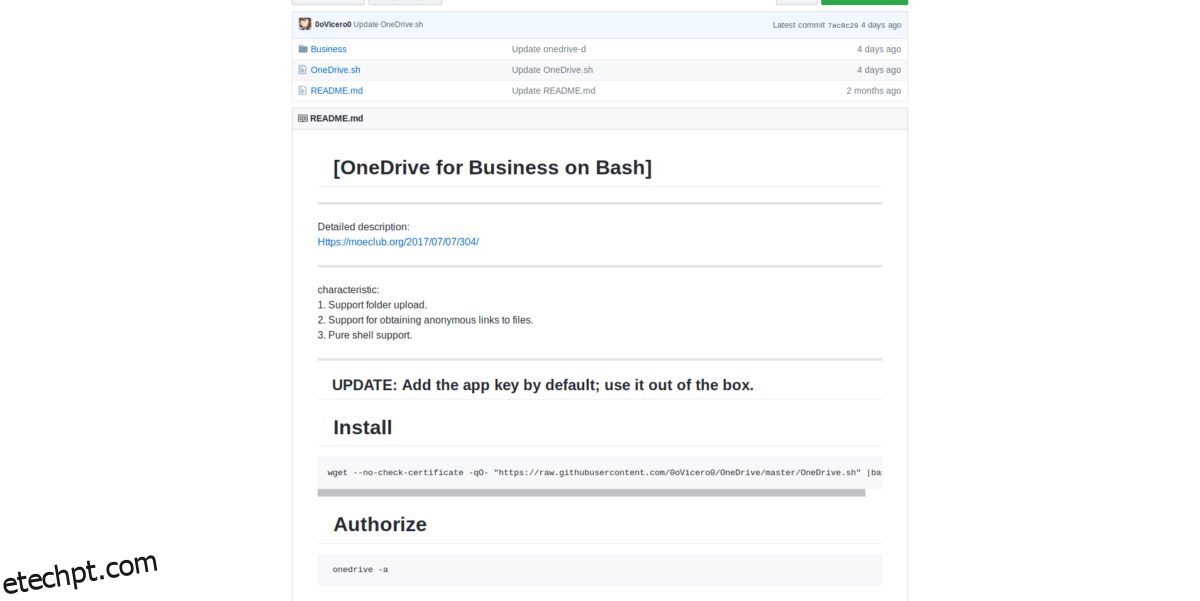
Nem todo mundo usa o OneDrive por motivos pessoais; existem usos profissionais para o serviço de armazenamento em nuvem da Microsoft. Infelizmente, o serviço OneDrive Business não oferece suporte à área de trabalho Linux com um cliente oficial.
Apresentando o OneDrive for Business no Bash. É uma modificação da popular ferramenta OneDrive-D para contas comerciais.
Recursos notáveis
Várias contas de sincronização.
Pode ser executado em segundo plano como um serviço.
Instalando o OneDrive for Business no Bash
A instalação do OneDrive for Business no Bash é automática. Para obtê-lo em seu sistema, siga as etapas abaixo.
Etapa 1: execute o script de instalação.
sudo -s
wget --no-check-certificate -qO- "https://raw.githubusercontent.com/0oVicero0/OneDrive/master/OneDrive.sh" |bash
Passo 2: Ative o software.
onedrive -a
Usando o OneDrive for Business no Bash
Para iniciar o processo de sincronização, execute o comando abaixo.
onedrive start
Pare o processo de sincronização executando:
onedrive stop
4. OneDrive-D
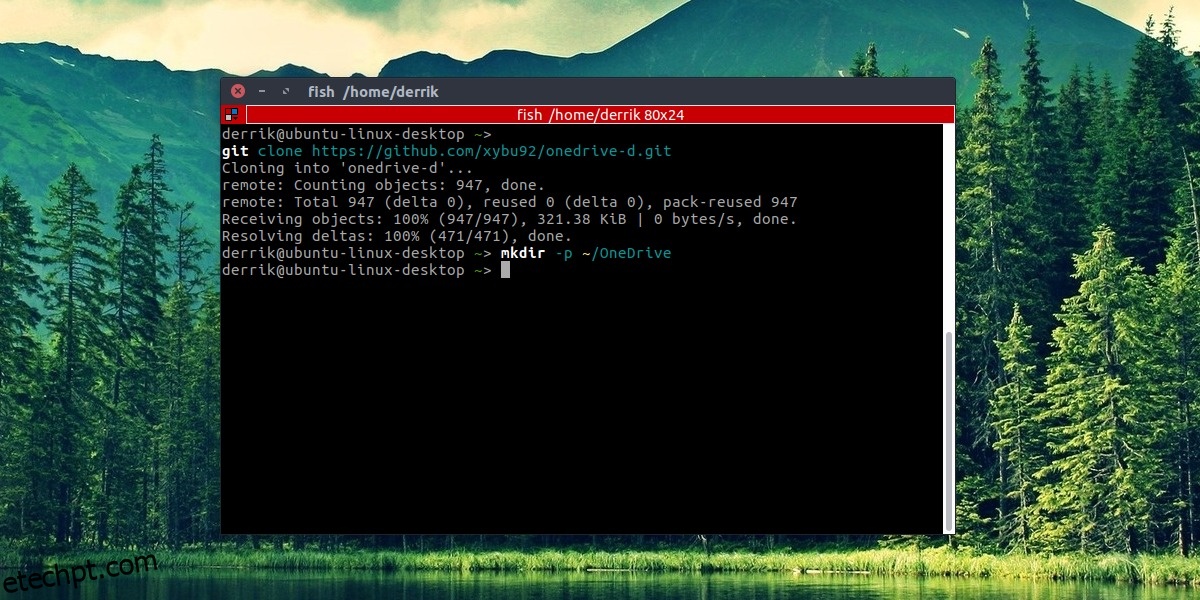
OneDrive-D é um daemon de sincronização para Linux que, uma vez instalado, pode ser usado para manter seus dados do Microsoft OneDrive atualizados.
Neste ponto, o aplicativo OneDrive-D envelheceu e outros aplicativos aumentaram com recursos melhores. Ainda assim, se você já experimentou algumas das soluções desta lista, apenas para ficar insatisfeito com os resultados, não custa tentar também.
Recursos notáveis
Pode ser executado em segundo plano, sincronizando continuamente os arquivos para o OneDrive.
Processo de instalação fácil.
O OneDrive-D oferece suporte a várias contas para sincronização.
Coloque as mãos no OneDrive-D
No passado, no wdzwdz, expliquei como instalar e usar o software OneDrive-D no Linux. Por esse motivo, não vou demonstrar novamente como configurá-lo e usá-lo aqui nesta lista. No entanto, posso dizer com certeza: é um excelente aplicativo e ajudará você a manter seus preciosos dados do OneDrive sincronizados no Linux.
Para saber mais sobre como você pode configurar este aplicativo em seu PC Linux, confira meu tutorial detalhado.
Conclusão
O OneDrive não é exatamente o provedor de armazenamento em nuvem favorito de todos. Quase ninguém fala sobre isso, e a maioria das pessoas é mais propensa a usar o Dropbox ou o Google Drive. Ainda assim, se você é um usuário do Linux que precisa interagir com o serviço Microsoft OneDrive, é bom saber que esses aplicativos podem fazer o trabalho!